کلاژ ها را در فتوشاپ ایجاد کنید
کلاژ ها از عکس ها در همه جا استفاده می شوند و اغلب به نظر بسیار جذاب هستند، البته، آنها حرفه ای و خلاقانه ساخته می شوند.
ایجاد یک کلاژ - یک درس جالب و هیجان انگیز است. انتخاب عکس ها، تنظیم آنها بر روی بوم، دکوراسیون ...
این را می توان در تقریبا هر ویرایشگر انجام داد و فتوشاپ استثنا نیست.
درس امروز از دو قسمت تشکیل شده است. در اولین اول ما یک کلاژ کلاژ از یک مجموعه عکس ایجاد خواهیم کرد، و در مرحله دوم ما تکنیک ایجاد یک کولاژ از یک عکس را تسلط خواهیم داد.
قبل از ایجاد کلاژ عکس در فتوشاپ، شما باید تصاویری را انتخاب کنید که معیارهای آنها را برآورده کند. در مورد ما این موضوع موضوع چشم انداز سنت پترزبورگ خواهد بود. عکس ها باید از لحاظ روشنایی (روز-شب)، زمان سال و موضوع (ساختمان ها، بناهای تاریخی، مردم، چشم انداز) مشابه باشند.
برای پس زمینه، یک تصویر را انتخاب کنید که به موضوع هم مربوط است.

برای جمع کردن یک کولاژ، چند عکس را با مناظر سنت پترزبورگ بگیرید. به دلایل راحتی شخصی، بهترین آنها در یک پوشه جداگانه قرار می گیرد.
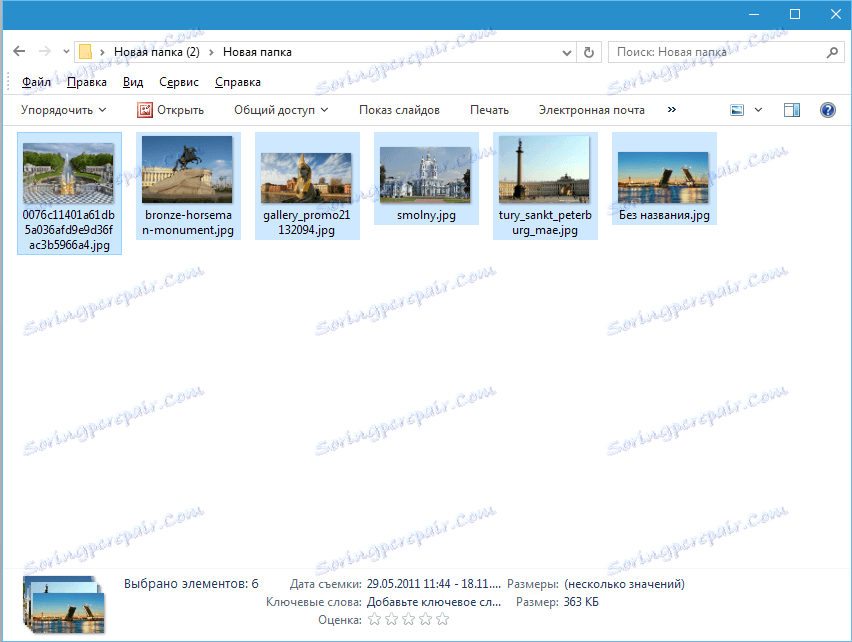
شروع به ایجاد یک کولاژ می کنیم.
تصویر پس زمینه را در فتوشاپ باز کنید
سپس پوشه ای با تصاویر را باز کنید، همه را انتخاب کنید و آنها را به فضای کاری بکشید.
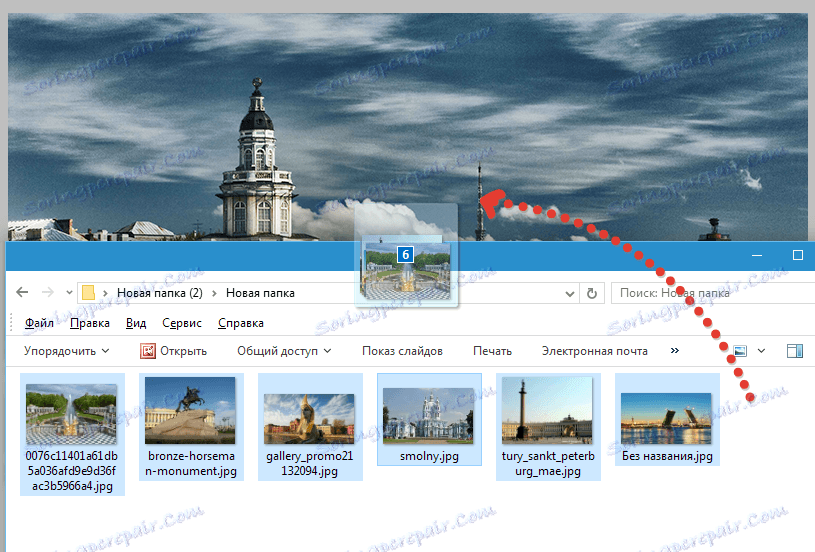
بعد، دید را از همه لایه ها حذف کنید، به جز پایین ترین. این فقط برای عکسهایی که اضافه شده اند، اما تصویر پسزمینه نیست.
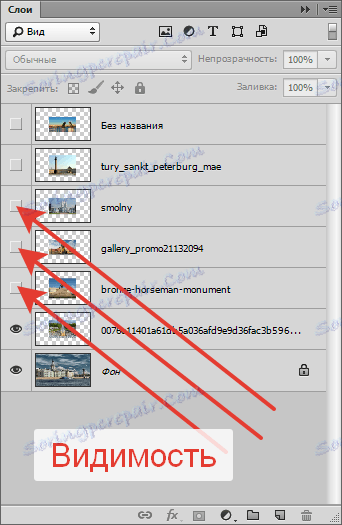
به لایه ی پایین با یک عکس بروید و روی آن دوبار کلیک کنید. پنجره تنظیمات ظاهر می شود.
در اینجا ما باید سکته مغزی و سایه را تنظیم کنیم. سکته قاب عکس های ما خواهد بود، و سایه به شما اجازه می دهد تصاویر را از یکدیگر جدا کنید.
تنظیمات ضربه: رنگ سفید است، اندازه "چشم"، موقعیت در داخل است.
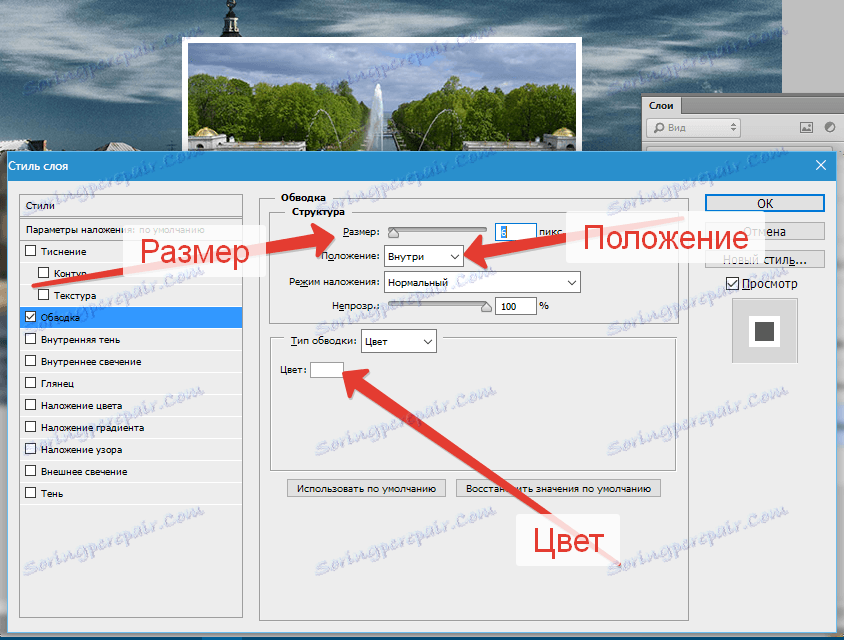
تنظیمات سایه ثابت نیستند. ما فقط باید این سبک را تنظیم کنیم، و بعد پارامترها را می توان تنظیم کرد. برجسته کدورت است. این مقدار به 100٪ تنظیم شده است. صفر 0 است.
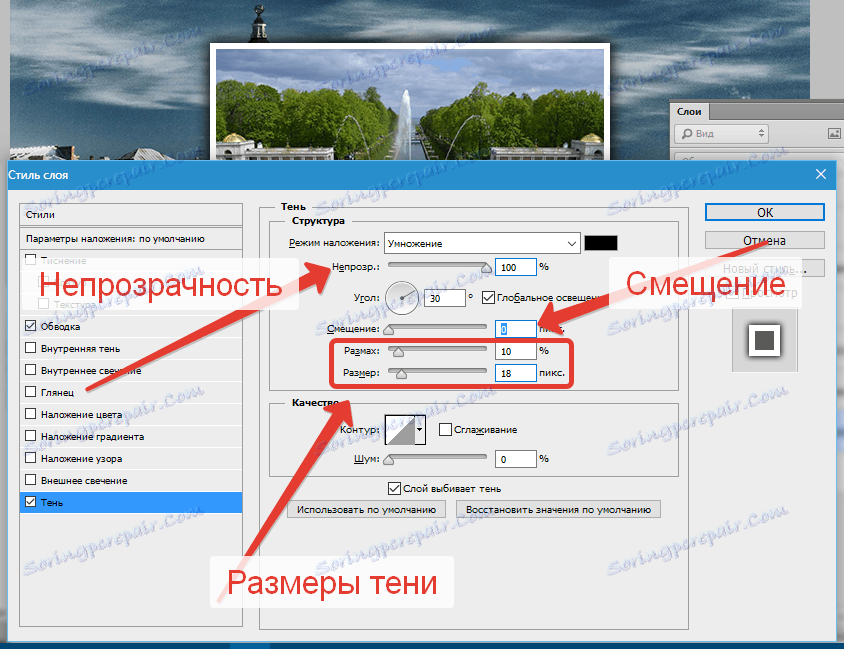
روی OK کلیک کنید
عکس فوری را حرکت دهید. برای انجام این کار، CTRL + T را فشار داده و عکس را بکشید و در صورت لزوم آن را چرخانید.

اولین شات تزئین شده است. حالا شما باید سبک را به بعدی منتقل کنید.
ALT را نگه دارید، مکان نما را به کلمه Effects حرکت دهید، LMB را فشار دهید و آن را به لایه بعدی (بالا) بکشید.
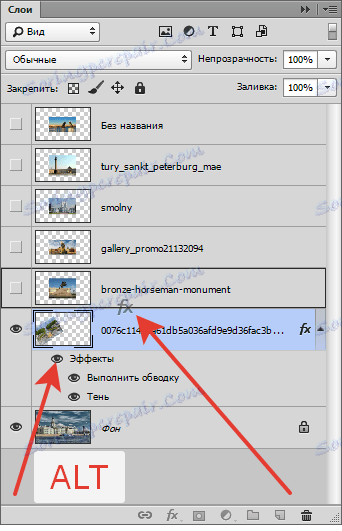
نمایشگر را برای عکس فوری بعدی روشن کنید و با استفاده از تبدیل آزاد ( CTRL + T ) آن را در جای مناسب قرار دهید.
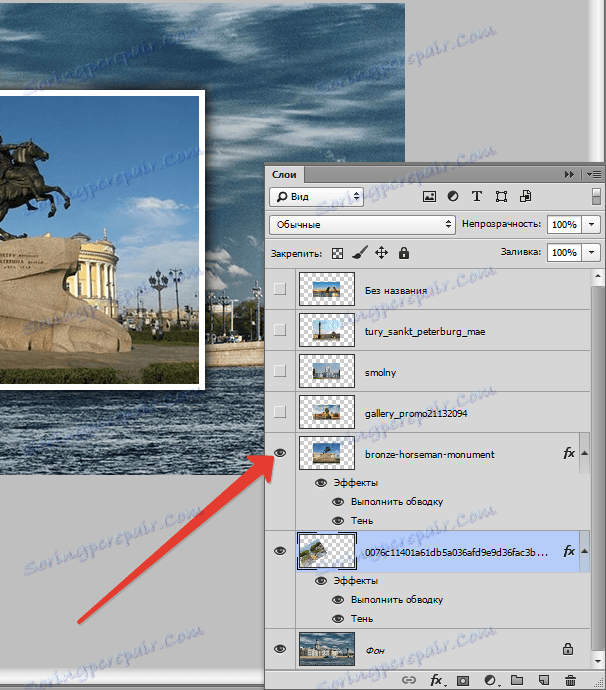
علاوه بر الگوریتم سبک را با کلید ALT پایین نگه داری کنید، دید را روشن کنید، آن را حرکت دهید. در پایان شما را ببین

در این کامپایل کولاژ می توان کامل در نظر گرفت، اما اگر شما تصمیم به قرار دادن بر روی بوم تعداد کمی از عکس ها، و تصویر پس زمینه بیش از یک منطقه بزرگ باز است، پس شما باید آن را (پس زمینه) تمیز کنید.
به لایه با پس زمینه بروید، به منوی Filter Filter - Blur - Blur برسید به گاوس . تار شده
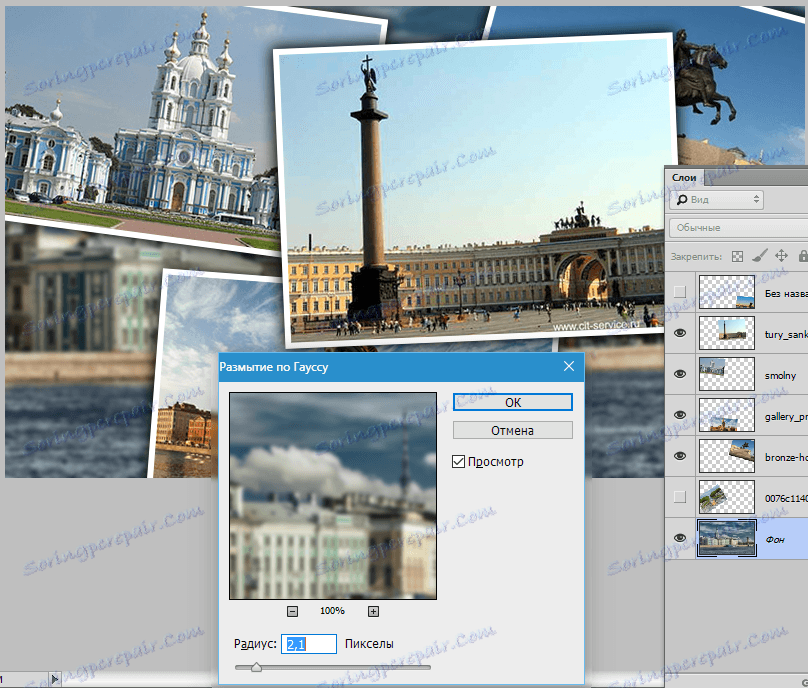
کلاژ آماده است
بخش دوم درس خواهد بود کمی بیشتر جالب است. اکنون یک کولاژ یک (!) تصویر ایجاد میکنیم.
برای شروع ما یک عکس مناسب را انتخاب خواهیم کرد. مطلوب است که سایت هایی که دارای اطلاعات غیرمستقیم هستند ممکن باشد (به عنوان مثال، یک منطقه بزرگ چمن یا شن و ماسه، یعنی بدون مردم، اتومبیل ها، وظایف و غیره). قطعه های بیشتری که می خواهید قرار دهید، بزرگتر باید اشیاء کوچک باشند.
این کاملا مناسب بود

برای اولین بار شما نیاز به ایجاد یک کپی از لایه پس زمینه با فشار دادن CTRL + J.
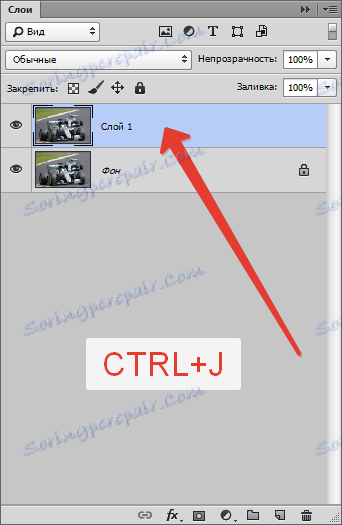
سپس یک لایه خالی دیگر ایجاد کنید
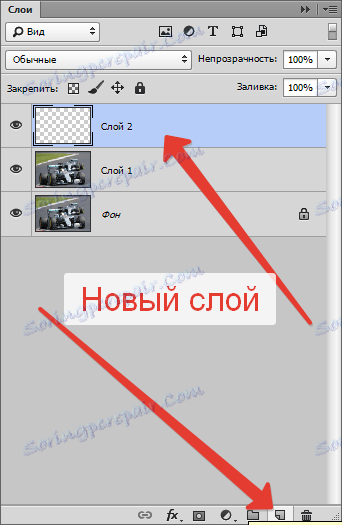
ابزار پر کردن را انتخاب کنید

و آن را با سفید پر کنید
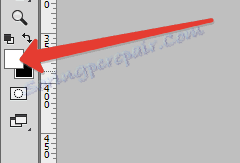
لایه حاصل از بین لایه ها با تصویر قرار می گیرد. از پس زمینه برای حذف دید.
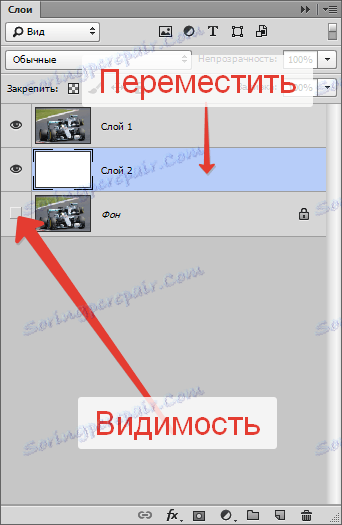
حالا قطعه اول را ایجاد کنید.
به لایه بالا بروید و ابزار مستطیل را انتخاب کنید.

قطعه ای را ترسیم می کنیم.
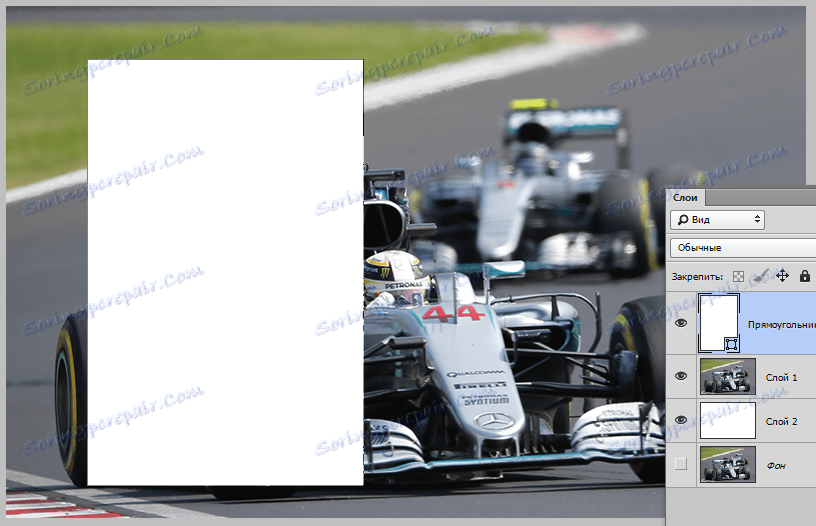
بعد، لایه را با یک مستطیل زیر لایه تصویر حرکت دهید.
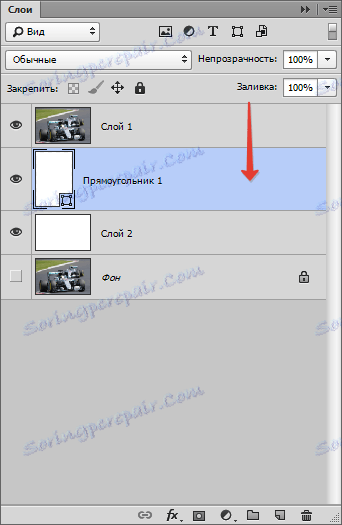
کلید ALT را نگه دارید و روی مرز بین لایه بالا و لایه با مستطیل کلیک کنید (مکان نما هنگامی که در حال حرکت است، باید شکل را تغییر دهد). این یک ماسک قطع می شود.
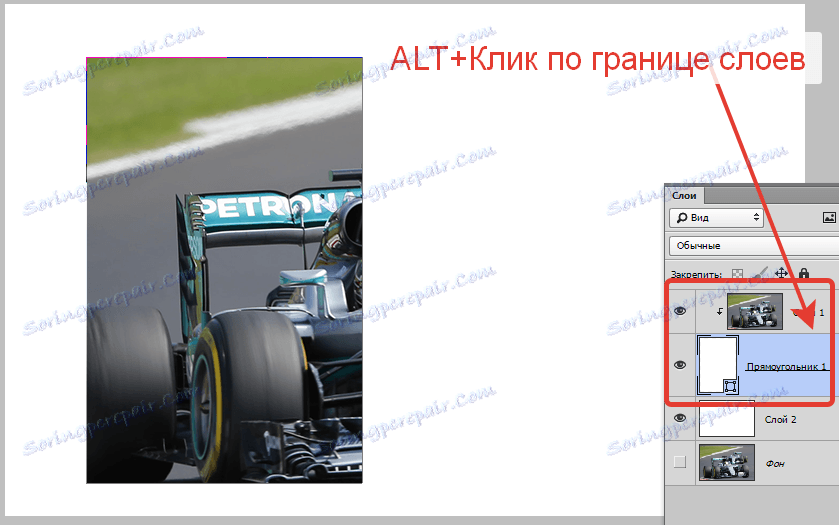
سپس، داشتن مستطیل (ابزار مستطیل باید فعال شود) به پانل تنظیمات بالا بروید و سکته را تنظیم کنید.
رنگ سفید، خط جامد است. اندازه توسط نوار لغزنده انتخاب شده است. این قاب عکس است.

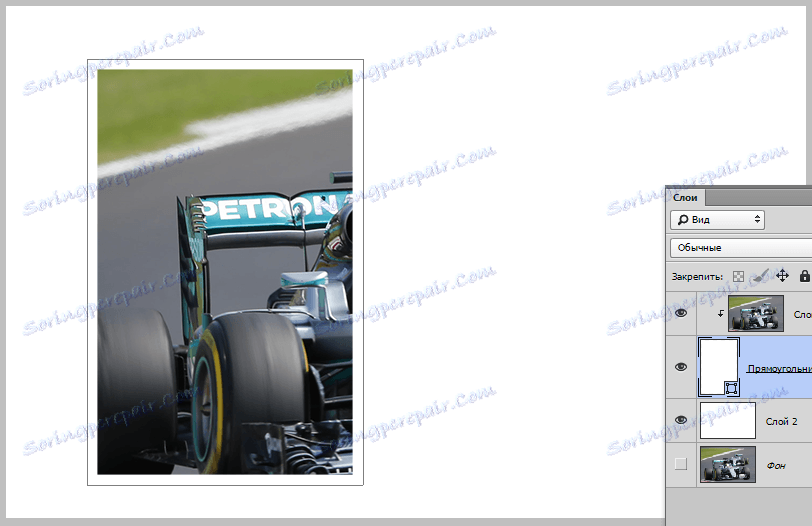
بعد، لایه را با مستطیل دوبار کلیک کنید. در پنجره تنظیمات پنجره باز، "سایه" را انتخاب کرده و آن را تنظیم کنید.
opacity به 100٪ تنظیم می شود، Offset برابر 0. پارامترهای باقیمانده ( اندازه و فاصله ) "چشم" هستند. سایه باید کمی پراکنده باشد.
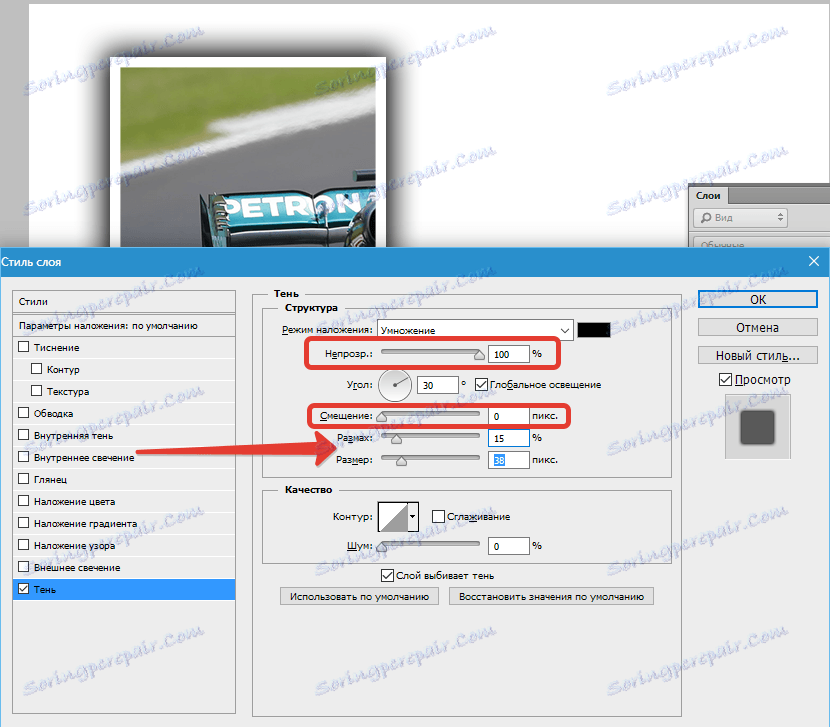
پس از تنظیم سبک، روی OK کلیک کنید. سپس CTRL را نگه دارید و روی لایه بالا کلیک کنید، بنابراین آن را برجسته کنید (دو لایه در حال حاضر انتخاب می شود)، CTRL + G را فشار داده و آنها را به یک گروه تقسیم کنید.
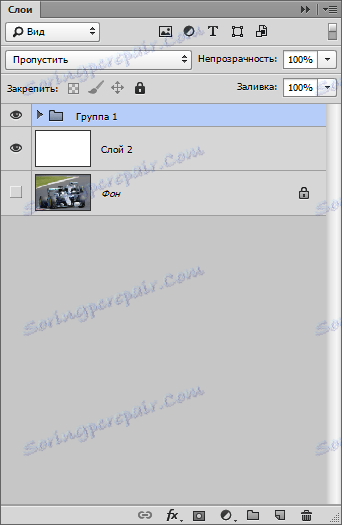
اولین خط پایه آماده است.
بیایید تمرین کنیم.
برای حرکت یک قطعه، فقط مستطیل را حرکت دهید.
گروه ایجاد شده را باز کنید، به لایه با مستطیل بروید و CTRL + T را فشار دهید .
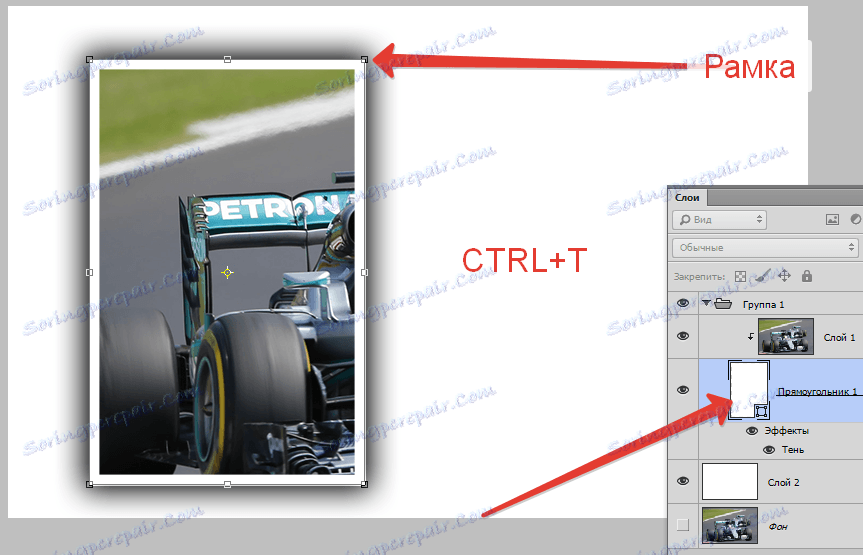
با استفاده از این قاب می توانید نه تنها قطعه را بر روی بوم حرکت دهید، بلکه آن را نیز چرخانید. ابعاد توصیه نمی شود. اگر این کار را بکنید، باید سایه و قاب را دوباره تنظیم کنید.

قطعات زیر به سادگی ایجاد می شوند. ما گروه را بسته (به طوری که مداخله نکنیم) و کپی آن را با ترکیب کلیدی CTRL + J ایجاد کنید.
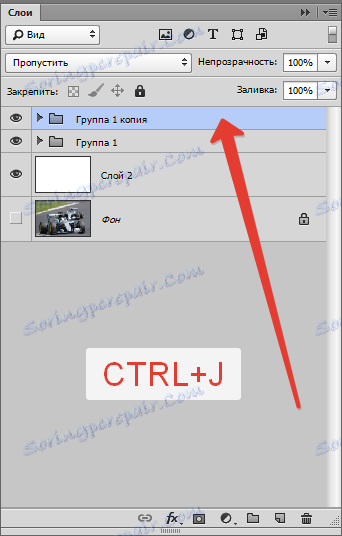
علاوه بر این، تمام الگوی. گروه را باز کنید، به لایه با مستطیل بروید، CTRL + T را فشار دهید و حرکت دهید (چرخش).
تمام گروه های حاصل در پالت لایه ها می توانند "مخلوط" شوند.

چنین کلاژها در پس زمینه تاریک بهتر است. شما می توانید چنین پس زمینه ای ایجاد کنید، خلیج (بالا را ببینید) با یک لایه پس زمینه سفید در یک رنگ تیره ایجاد کنید یا یک تصویر با پس زمینه دیگری در بالای آن قرار دهید.
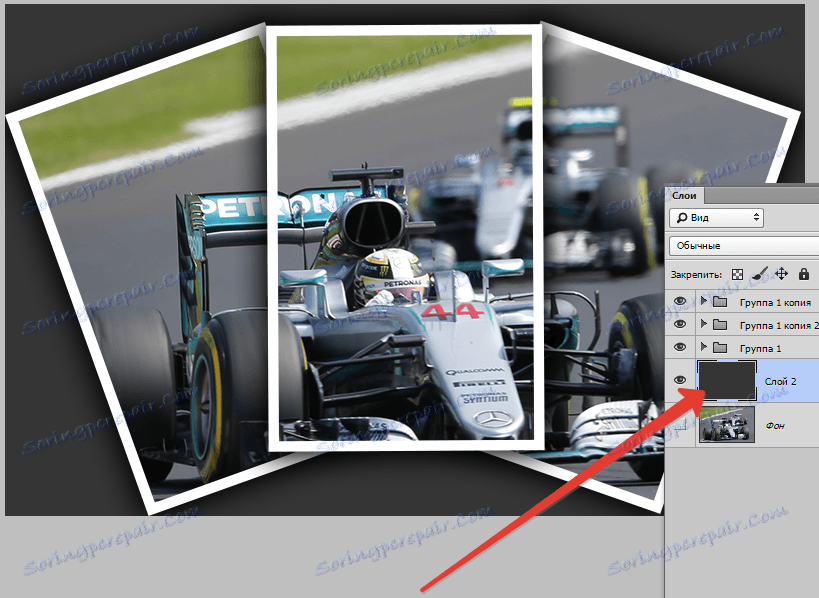
برای رسیدن به یک نتیجه قابل قبول، می توانید اندازه یا محدوده سایه را در سبک های هر مستطیل به طور جداگانه کاهش دهید.

افزودن کوچک اجازه دهید کلاژ ما کمی واقع بینانه باشد.
ایجاد یک لایه جدید در بالا، SHIFT + F5 را فشار دهید و آن را با خاکستری 50٪ پر کنید.
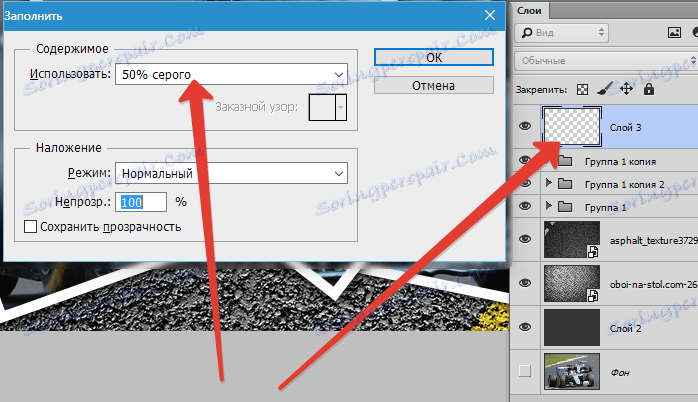
سپس به منو "Filter - Noise - Add the noise" بروید . بیایید فیلتر را روی همان دانه تقریبی تنظیم کنیم.
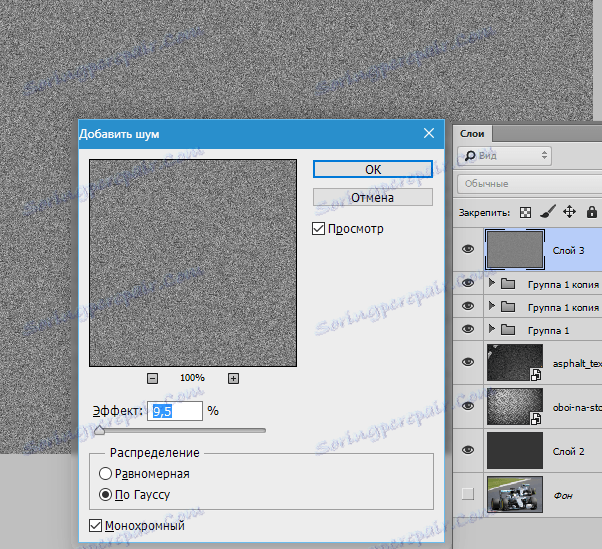
سپس حالت ترکیب برای این لایه را به Soft Light تغییر دهید و با کدورت بازی کنید.
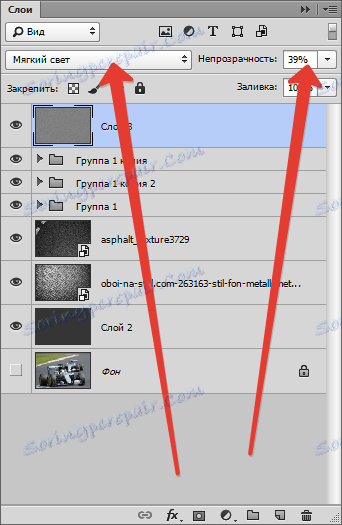
نتیجه درس ما:

یک ترفند جالب، این نیست؟ با استفاده از این، شما می توانید کلاژ ها را در فتوشاپ ایجاد کنید که بسیار جالب و غیر معمول است.
درس فرا رسیده است ایجاد، ایجاد کلاژ، موفق باشید در کار شما!
